Wat betekent OMY en hoe gebruik ik het online?

Ontdek de betekenis van de internetterm OMY en zijn toepassingen in online communicatie.
De map appdata maakt al jaren deel uit van Windows. Het is een essentiële map voor alle gebruikers en elke gebruiker die is geconfigureerd op een Windows-systeem heeft zijn eigen appdata-map. In deze map vind je nog drie andere mappen; Lokaal, LokaalLaag en Roaming . Apps die u op Windows installeert, maken hun eigen mappen in een of meer van deze drie mappen.
AppData-map op Windows 11
De AppData-map is nog steeds aanwezig in Windows 11. U moet weten waar deze map zich bevindt vanwege de bestanden die zijn opgeslagen. Uw Chrome-profiel is opgeslagen in een van de submappen. Wanneer u een app verwijdert, kan deze de lokale map en bestanden op uw systeem achterlaten en moet u deze handmatig verwijderen. Mogelijk moet u ook de map voor een app verwijderen als u deze probeert op te schonen.
Verborgen items weergeven
De AppData-map is een verborgen map . U bevindt zich mogelijk in de juiste map, maar als de verborgen items niet zijn ingesteld om te worden weergegeven, ziet u de AppData-map niet.
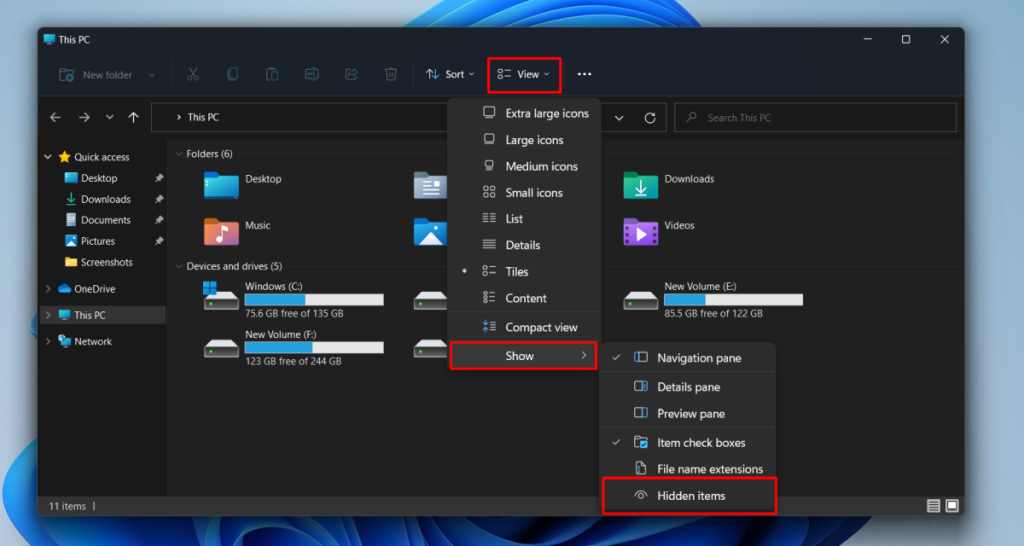
1. Locatie van AppData-map - Windows 11
De AppData-map wordt op de volgende locatie gemaakt;
C:\Gebruikers\UwGebruikersnaam\AppData
Vervang het gedeelte YourUserName door uw werkelijke gebruikersnaam.
Er zijn een paar manieren om de AppData-map snel te openen zonder er elke keer handmatig naar te navigeren als u deze wilt openen.
2. Open de AppData-map
Methode 1:
Volg deze stappen om de AppData-map te openen vanuit het vak Uitvoeren.
Methode 2:
U kunt de AppData-map openen vanuit zowel het vak Uitvoeren als Verkenner.
Locatie van AppData-map wijzigen
U kunt de AppData-map naar een andere locatie verplaatsen zonder iets te breken. De optie is ingebouwd in Windows 11, maar dit is geen goed idee. Apps zoeken mogelijk nog steeds naar de AppData-map op de oorspronkelijke locatie. Als ze het niet vinden, kan de installatie mislukken. Bovendien kunnen de geïnstalleerde apps de wijziging in de locatie van de AppData-map mogelijk niet detecteren en werken ze mogelijk niet meer.
Gevolgtrekking
De map AppData wordt gemaakt door Windows. Je kunt het misschien verwijderen, maar het heeft geen zin tenzij je probeert het besturingssysteem onbruikbaar te maken of problemen met apps te veroorzaken. Als u beheerderstoegang heeft op een systeem, kunt u de AppData-map voor andere gebruikers bekijken en openen, maar geen van de methoden die we hebben vermeld, staat u toe deze te openen. In plaats daarvan moet u handmatig naar de map van de gebruiker in Verkenner navigeren om deze te openen.
Een gemakkelijke manier om uw "AppData" map is met behulp van het dialoogvenster Uitvoeren. U voert in dit vak een mappad in en klikt vervolgens, waardoor u naar de gewenste map gaat.
Om dat te doen, opent u "Uitvoeren" door op Windows+R te drukken. Typ het volgende in het geopende vak en druk op Enter:
%app data%
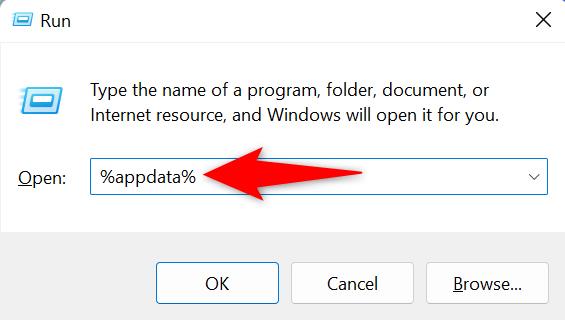
Er wordt een Verkenner-venster geopend. Klik hier bovenaan op 'AppData'.
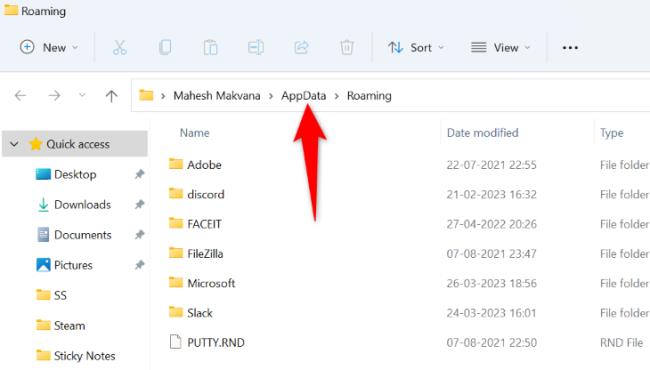
En dat is het. U kunt nu de inhoud van uw "AppData" map. Je vindt hier voornamelijk de volgende drie mappen: "Lokaal," "LokaalLaag," en "Roamen."
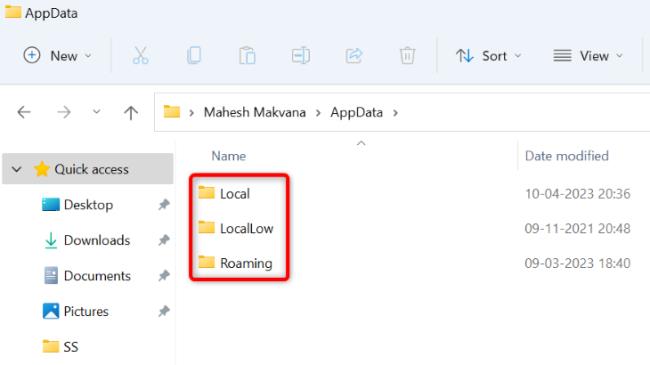
Ontdek de betekenis van de internetterm OMY en zijn toepassingen in online communicatie.
Omgaan met de situatie Windows 11-scherm loopt vast maar het probleem met muis werkt en probeer vervolgens de gegeven fixes om Windows 11 willekeurig te bevriezen
YouTube werkt niet, is er sprake van een onderbreking van het bekijken van video's op YouTube? Controleer de oplossingen en los op dat de YouTube-app niet werkt...
Leer hoe u Microsoft Visual C++ runtime-bibliotheekfout Windows kunt oplossen, volg de gegeven oplossingen en repareer de Runtine C++-fout
Leer hoe u Unbanned van Omegle kunt krijgen? Gebruik een VPN en wijzig uw IP-adres om de ban van Omegle op te heffen en weer toegang te krijgen tot uw account...
Los problemen met FIFA 15-crashes, vertraging, sluitertijden en andere fouten in Windows op met de geboden oplossingen en speel het spel met gemak.
Herstel Windows Update-fout 0x80070422 in Windows 11 en 10 door de oplossingen te volgen, zoals Windows Update Service opnieuw opstarten, SFC-scan uitvoeren enz...
Ken de verschillende DLL-fouten en leer hoe u DLL-bestanden die niet zijn gevonden of ontbrekende fouten in een mum van tijd kunt repareren met dit bijgewerkte artikel….
U hebt Windows 11 geprobeerd. U hield niet van Windows 11 en u wilt graag terug naar Windows 10. Wat betreft een licentie, als u een legitieme Windows
Krijgt u een UNEXPECTED_STORE_EXCEPTION-fout op uw Windows 10-systeem? Los deze BSOD-fout op met 9 werkende oplossingen.





![Fix “Foutcode 0x80070422” in Windows 11 & 10 [GIDS 2023] Fix “Foutcode 0x80070422” in Windows 11 & 10 [GIDS 2023]](https://luckytemplates.com/resources1/l1update/image-9048-1220134145199.png)
![[11 manieren] Problemen met DLL-fouten of ontbrekende DLL-bestanden oplossen in Windows 10 en 11 [11 manieren] Problemen met DLL-fouten of ontbrekende DLL-bestanden oplossen in Windows 10 en 11](https://luckytemplates.com/resources1/l1update/image-5496-1220134145192.png)

![[9 oplossingen] UNEXPECTED_STORE_EXCEPTION Fout op Windows 10 [9 oplossingen] UNEXPECTED_STORE_EXCEPTION Fout op Windows 10](https://luckytemplates.com/resources1/l1update/image-8670-1220134145786.jpg)